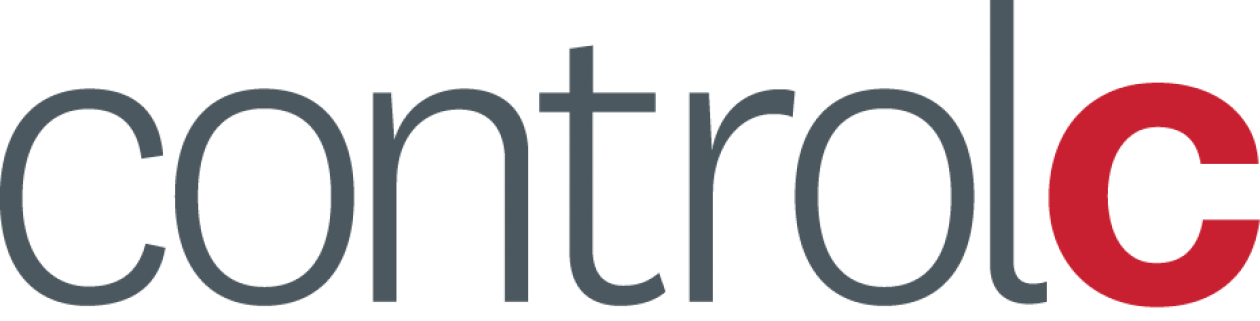[vc_row center_row=”yes”][vc_column width=”1/1″][vc_column_text]
1. As a new subscriber, this video takes you through the steps to add a Xero organisation to controlc automated daily backup schedule.
[/vc_column_text][vc_video link=”https://youtu.be/kzEWFPPsD3Y”][/vc_column][/vc_row][vc_row center_row=”yes”][vc_column width=”1/1″][vc_column_text]
2. Once you have completed setting up a Xero organisation to backup, watch this video to see how, as a controlc subscriber, you login to the New Zealand backup servers and download your backed up data to your office server, Mac or PC.
[/vc_column_text][vc_video link=”https://youtu.be/rnAr_mehbvk”][/vc_column][/vc_row][vc_row center_row=”yes”][vc_column width=”1/1″][vc_column_text]
3. This short video demonstrates how, as a controlc subscriber, you download the FREE backapp utility to browse, search, report on and export your controlc backed up Xero data.
[/vc_column_text][vc_video link=”https://youtu.be/Fn8uhrCjBxM”][/vc_column][/vc_row][vc_row center_row=”yes”][vc_column width=”1/1″][vc_column_text]
4. This is a quick overview of backapp, a product of controlc ltd that allows you to view, browse, view and export your backed up Xero accounting data (Xero.com) offline.
[/vc_column_text][vc_video link=”https://youtu.be/P8AdcJI56uw”][/vc_column][/vc_row]